Conviértete en un experto en Gmail con estos 15 atajos de teclado que cambiarán tu vida
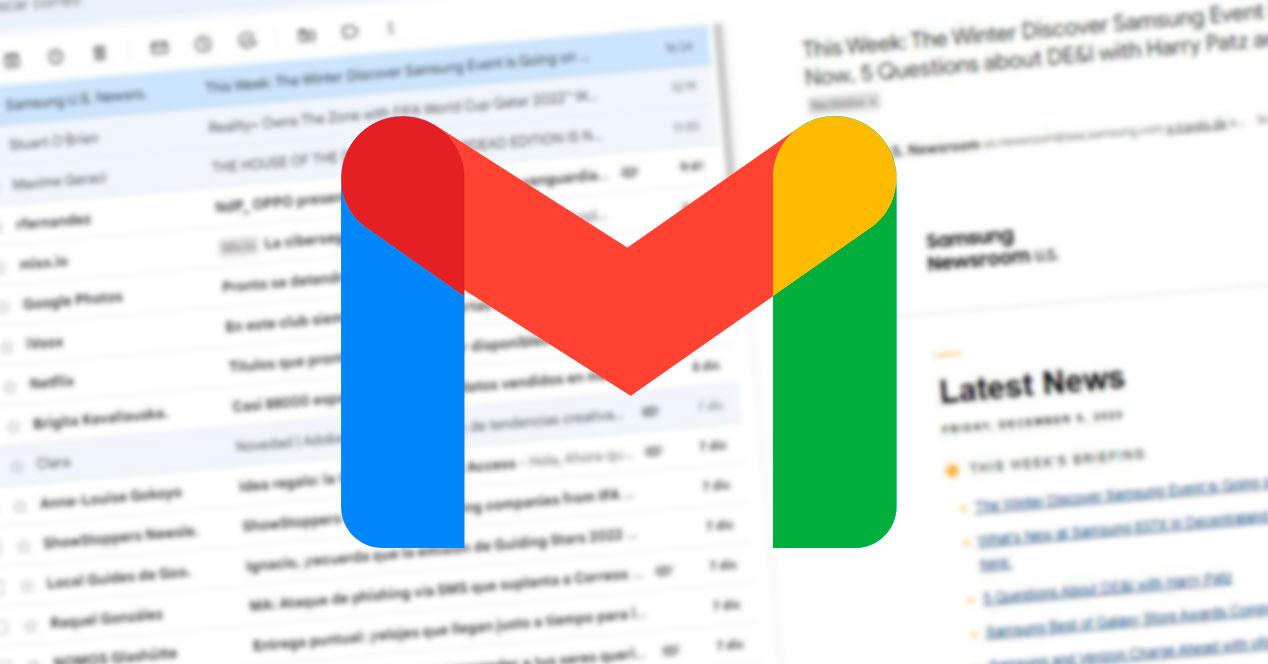
Gmail es una de las plataformas de correo electrónico más utilizadas en todo el mundo, tanto entre usuarios particulares como grandes empresas. Aunque Google pone a nuestra disposición un gran número de herramientas para que la tarea de revisar la bandeja de entrada sea lo más cómoda posible, cuando el número de correos es elevado, queremos hacer limpieza, contestar de forma más rápida o realizar cualquier otra acción repetitiva lo mejor que podemos hacer es adoptar los atajos de teclado.
Gracias a los atajos de teclado, podemos realizar tareas repetitivas en mucho menos tiempo que si optamos por utilizar el ratón para hacer siempre el mismo movimiento. Si quieres sacarle el máximo partido a Gmail y perder mucho menos tiempo organizando los correos, a continuación, os mostramos como conseguirlo con los atajos de teclado más productivos.
Pero, antes de nada, debemos activar los atajos de teclado ya que, de forma predeterminada, se encuentran desactivados. Para activar el soporte de Gmail para atajos de teclado, debemos acceder al menú de Ver todos los ajustes a través de la rueda dentada, y acceder la pestaña Avanzadas para activar la casilla Combinaciones de teclas personalizadas.
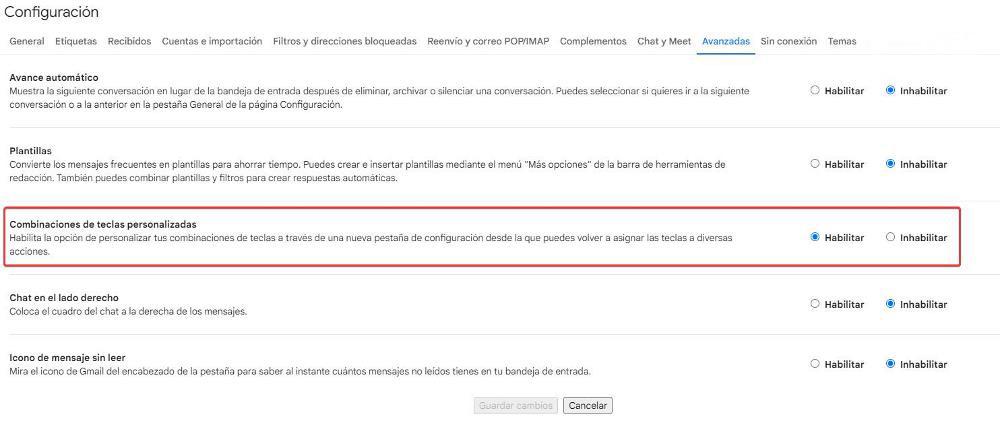
A partir de este momento, podemos utilizar atajos de teclado en combinación con la tecla Ctrl o Mayús. Pero, si queremos aprovechar los mejores atajos de teclado, debemos acceder al panel de atajos, pulsando Mayús + ? y pulsar en Habilitar en el apartado inferior. De esta forma, vamos a poder utilizar teclas de nuestro teclado para realizar acciones.
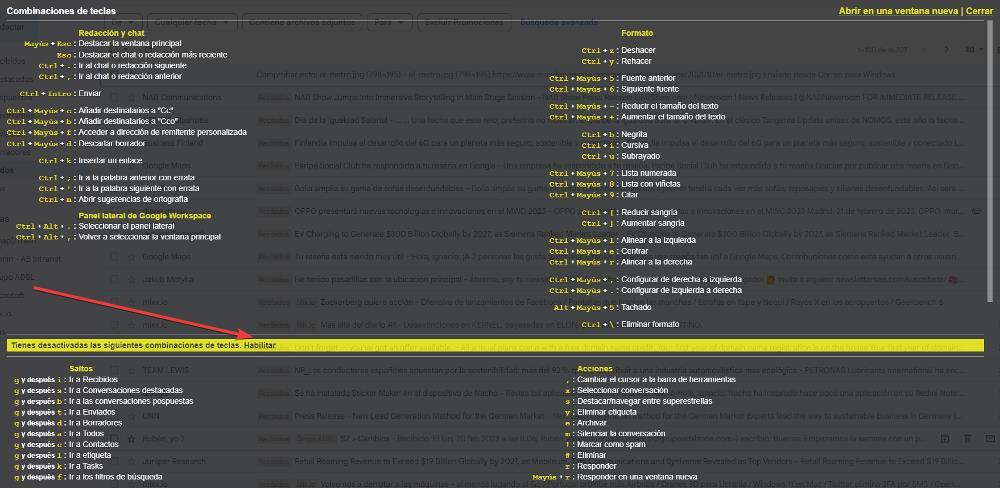
Bandeja de entrada
Una vez hemos activado ambas opciones, ya podemos comenzar a aprovechar los mejores atajos de teclado de Gmail para acceder a los diferentes apartados de Gmail donde se almacenan todos los correos. Como podemos ver a continuación, los siguientes a atajos no funcionan en combinación con la tecla Mayús o Ctrl, sino que tan solo debemos presionar una tecla seguida de la otra (no hay que presionarlas de forma conjunta ni mantener una presionada mientras hacemos lo mismo con la otra).
- g + i: Muestra la bandeja de entrada
- g + a: Muestra todo el correo
- g + t: Accede a la carpeta Enviados
- g + c: Abre la sección de Contactos
- g + n: Acceder a la siguiente página
- g + p: Volver a la página de correos anterior
Crear y responder correos
Conforme estamos revisando el correo, también podemos hacer uso de los siguientes atajos para responder a un correo, borrarlo, reportarlo como SPAM, crear un nuevo mensaje, enviarlo una vez redactado o aumentar y disminuir el tamaño del texto.
- r: Responder
- a: Responder a todos
- f: Muestra el siguiente correo
- #: Borrar
- c: Crear nuevo mensaje
- Ctrl + +: Aumentar el tamaño del texto
- Ctrl + -: Disminuir el tamaño del texto
- Ctrl + Enter: Enviar
- Ctrl + K: Añadir un enlace a un texto seleccionado
Crea tus propios atajos de teclado en Gmail
Una vez hemos activado el soporte de Gmail para atajos de teclado, en el apartado Ver todos los ajustes, se muestra una nueva pestaña más con el nombre Combinaciones de teclas. Al acceder a esta pestaña, se muestran todos los atajos de teclado que se encuentran configurados de forma nativa por la plataforma. Si queremos cambiar el funcionamiento de estos, tan solo debemos pulsar sobre la tecla a la que queremos asignar esa función.
